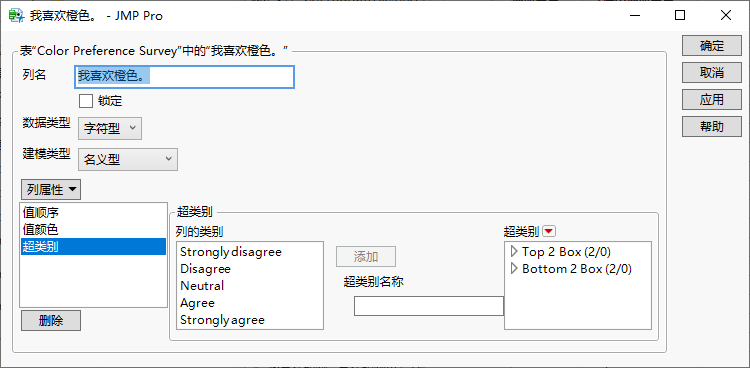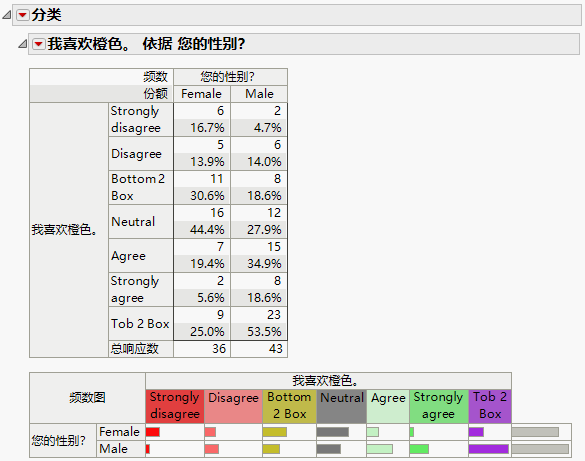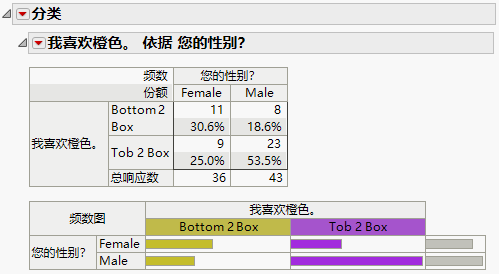发布日期: 09/18/2023
超类别示例
本例演示如何将调查响应类别组合为在“分类”平台中使用的超类别。
1. 选择帮助 > 样本数据文件夹,然后打开 Color Preference Survey.jmp。
2. 选择列我喜欢橙色。右击列标题并选择列属性 > 超类别。
3. 在“超类别”下,为列类别选择 Agree 和 Strongly agree。
4. 在“超类别名称”下,输入 Top 2 Box。
5. 点击添加。
提示:点击名称左侧的小三角以显示包含在超类别中的类别。
6. 在“超类别”下,为列类别选择 Disagree 和 Strongly disagree。
7. 在“超类别名称”下,输入 Bottom 2 Box。
8. 点击添加。
图 3.22 超类别列属性
9. 点击确定。
10. 选择分析 > 消费者研究 > 分类。
11. 选择结构化选项卡。
12. 点击侧面绿色小三角并选择我喜欢橙色。
13. 点击顶部绿色小三角并选择您的性别?
14. 点击添加=>,然后点击确定。
15. 点击“分类”红色小三角并选择转置的频数图。
图 3.23 带有超类别的结构化分类报表
交叉表包含两个额外行,每个超类别一行。这些超类别还包含在频数图中。请注意,Top 2 Box 行中的频数统计是“Agree”和“Strongly agree”类别中计数的总和。Bottom 2 Box 行中的频数统计是“Disagree”和“Strongly disagree”类别中计数的总和。
16. 点击“分类”红色小三角并取消选择响应水平。
图 3.24 具有超类别且无响应水平的结构化分类报表
通过删除响应水平,您的输出现在只包含超类别。请注意总计针对所有水平。在本例中,中性响应不包含在超类别中。
需要更多信息?有问题?从 JMP 用户社区得到解答 (community.jmp.com).